Vytvorte kontextovú ponuku bodu obnovenia v systéme Windows 10
Ak použijete funkciu Obnovovanie systému v systéme Windows 10 na obnovenie posledného známeho operačného systému stabilný bod, keď fungoval správne, možno vás bude zaujímať vytvorenie nového bodu obnovenia PowerShell. To môže byť užitočné pri rôznych scenároch automatizácie. Na plochu pridáte špeciálnu položku kontextového menu „Vytvoriť bod obnovenia“, aby ste k tejto funkcii pristupovali rýchlejšie.

Obnovovanie systému nie je novou funkciou systému Windows 10. Táto technológia bola predstavená v roku 2000 s Windows Millenium Edition. Umožňuje vám vrátiť nainštalovaný operačný systém do predchádzajúceho stavu. Obnovovanie systému vytvára body obnovenia, ktoré uchovávajú úplný stav nastavení databázy Registry, ovládačov a rôznych systémových súborov. Používateľ môže vrátiť operačný systém späť do jedného z bodov obnovenia, ak sa systém Windows 10 stane nestabilným alebo sa nedá spustiť.
Reklama
Uistite sa, že váš používateľský účet má administratívne privilégiá. Povoliť obnovenie systému ak je zakázaná.
Pred pokračovaním musíte zvýšiť frekvenciu bodov obnovenia systému. Dá sa to urobiť jednoduchým vylepšením databázy Registry, ktoré je popísané tu:
Zvýšte frekvenciu bodov obnovenia systému v systéme Windows 10
Ak chcete vytvoriť kontextovú ponuku bodu obnovenia v systéme Windows 10, postupujte podľa pokynov nižšie.
- Otvor Aplikácia Editor databázy Registry.
- Prejdite na nasledujúci kľúč databázy Registry.
HKEY_CLASSES_ROOT\DesktopBackground\Shell
Zistite, ako prejsť na kľúč databázy Registry jedným kliknutím.
- Tu vytvorte nový podkľúč s názvom „RestorePoint“.

- Vpravo vytvorte nový reťazec (REG_SZ) s názvom MUIVerb a nastavte ho na riadok „Vytvoriť bod obnovenia“.
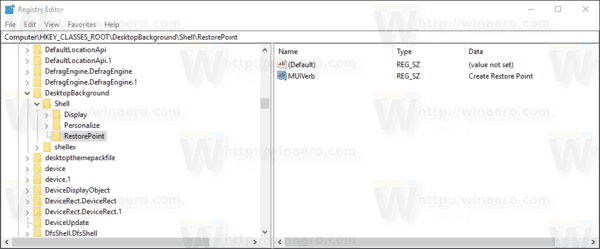
- Vytvorte novú hodnotu reťazca „Ikona“ a nastavte ju na nasledujúcu hodnotu:
C:\Windows\System32\rstrui.exe

- Pod kľúčom RestorePoint, ktorý ste vytvorili, vytvorte nový podkľúč s názvom "Command".
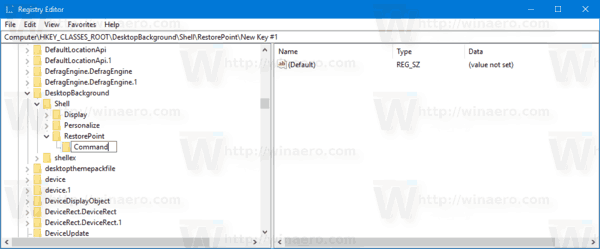
- Vpravo upravte predvolený (nepomenovaný) parameter a nastavte ho na nasledujúcu hodnotu.
powershell.exe -c start -verb runas cmd '/k wmic.exe /Priestor názvov:\\root\default Cesta Volanie obnovenia systému CreateRestorePoint \"Môj bod obnovenia\", 100, 7'
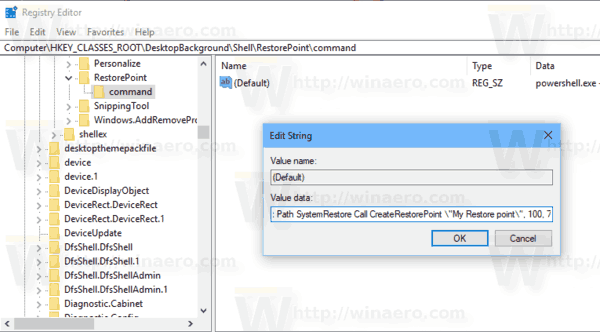
Teraz kliknite pravým tlačidlom myši na prázdne miesto na pracovnej ploche. Tam bude k dispozícii váš nový príkaz.
Ak chcete ušetriť čas, môžete si stiahnuť nasledujúce súbory databázy Registry pripravené na použitie.
Stiahnite si súbory databázy Registry
To je všetko.

